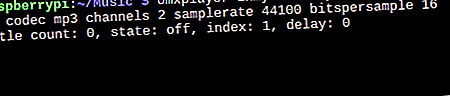
Hoe MP3 en andere audiobestanden op een Raspberry Pi te spelen
Advertentie
Kost slechts $ 5 en u kunt van elke Raspberry Pi een hele reeks handige apparaten maken: een Minecraft-server, een retro-gamingstation, een desktop-pc of zelfs een zelfgemaakte laptop.
Maar hoe nuttig is het voor het afspelen van muziek- en audiobestanden?
De Raspberry Pi als mediaspeler
U kunt een Raspberry Pi niet alleen gebruiken als Kodi-mediacenter, een Raspberry Pi kan ook muziek afspelen. Dankzij de audio-uitgang (zie hieronder) kun je muziek doorsturen naar een speciale luidspreker of eenvoudige hoofdtelefoon. Met HDMI kun je zelfs audio naar je tv sturen (wat je waarschijnlijk al wist).
Maar hoe speel je MP3's af op Raspberry Pi zonder eerst Kodi te installeren?
Er kunnen verschillende tools op Raspbian worden geïnstalleerd (of welk Raspberry Pi-besturingssysteem dan ook 11 Besturingssystemen die op uw Raspberry Pi worden uitgevoerd 11 Besturingssystemen die op uw Raspberry Pi worden uitgevoerd Wat uw Raspberry Pi-project ook is, er is een besturingssysteem voor. We helpen u de beste Raspberry Pi OS voor uw behoeften. Lees meer die u gebruikt) om MP3-, FLAC-, OGG- en zelfs WAV-bestanden op uw Raspberry Pi af te spelen. Met de juiste software kun je misschien zelfs afspeellijsten instellen en je abonneren op podcasts!
MP3-bestanden naar uw Raspberry Pi kopiëren
Om aan de slag te gaan met het afspelen van MP3- of andere audiobestanden op je Raspberry Pi, moet je sommige downloaden (via de browser) of kopiëren.
Je hebt verschillende opties om gegevens naar je Pi te kopiëren:
- Breng bestanden over met een USB-stick
- Upload bestanden naar uw cloud-account en download naar de Pi
- Overzetten met een externe harde schijf
- Kopieer gegevens naar de / boot / partitie op de microSD-kaart van Pi
- Gegevens overdragen via SSH met een desktop SFTP-app (zoals FileZilla)
Vind volledige details over al deze methoden met behulp van onze gids voor het overbrengen van gegevens tussen een Raspberry Pi en desktop-pc 5 manieren om gegevens van een Raspberry Pi naar een pc te kopiëren 5 manieren om gegevens van een Raspberry Pi naar een pc te kopiëren Op een gegeven moment ' wil een gemakkelijke manier om de gegevens van de Pi-SD-kaart naar de harde schijf van uw pc te krijgen. Dit kan lastig zijn. Lees verder .
Geluid uitvoeren vanaf uw Raspberry Pi
Hoewel HDMI waarschijnlijk voldoende is, wilt u misschien de A / V-aansluiting op uw Raspberry Pi gebruiken. Dit kan het geval zijn als uw HDMI-kabel bijvoorbeeld geen geluid vervoert of als de luidsprekers van de monitor defect zijn.
De Raspberry Pi 2 en hoger heeft een 3, 5 mm A / V-poort voor gebruik met audio- en video TRRS-compatibele RCA-kabels. Hoewel de kleuren mogelijk niet overeenkomen met die op uw tv (enige omwisseling is vereist), zijn de resultaten goed. Dankzij deze connector kan de Raspberry Pi worden aangesloten op oude tv's voor authentieke retro-game-ervaringen.
Naast video en audio kan de poort ook alleen audio uitvoeren. Een standaard hoofdtelefoonaansluiting kan bijvoorbeeld worden aangesloten, evenals een luidspreker. (Gebruik voor de beste resultaten een krachtige luidspreker.)
Audio afspelen op de opdrachtregel Met omxplayer
U zult merken dat omxplayer al is meegeleverd met uw Raspberry Pi. Zo niet, gebruik dan:
sudo apt update sudo apt install omxplayer Uitgevoerd vanaf de terminal, heeft omxplayer een helpbestand dat u kunt controleren met:
omxplayer -h Om te beginnen, is het enige dat u moet weten het bestandspad en de bestandsnaam van het audiobestand dat u wilt afspelen.
In dit voorbeeld heb ik een MP3-bestand (Led Zeppelin's 'In My Time of Dying') naar mijn Raspberry Pi gekopieerd en met omxplayer afgespeeld:
omxplayer inmytimeofdying.mp3 Het is echt zo simpel:

Zoals u echter zult ontdekken bij het controleren van de Help-opmerkingen voor Omxplayer, kunt u nog veel meer doen, zoals een specifieke route voor de audio opgeven. Om het bestand via uw HDMI-kabel te verzenden, gebruikt u bijvoorbeeld de audio-doorvoerschakelaar, -o:
omxplayer -o hdmi [AUDIO_FILENAME] U kunt ook het commando beide gebruiken om audio af te spelen via HDMI en de lokale uitgang. De mogelijkheden voor audio (en video) afspelen met omxplayer zijn aanzienlijk, dus als je er eenmaal grip op hebt, vind je het een geweldig hulpmiddel om bij de hand te hebben.
Audio afspelen op een desktop-pc met VLC
Als u liever een desktopcomputer gebruikt om te genieten van audio op uw Raspberry Pi, is de beste optie VLC Player . VLC Player kan allerlei media afspelen en speelt audio af in vrijwel elk formaat.
Om VLC te installeren, opent u een terminal en gebruikt u:
sudo apt update sudo apt install vlc Wacht tot de software is gedownload en ga akkoord met de installatie:

Opmerking: VLC Player op de Raspberry Pi is verkrijgbaar in twee smaken. Er is de hoofdversie, voor eenvoudige installatie, en de bronversie die kan worden gecompileerd met hardwareversnelling voor betere prestaties. U hebt waarschijnlijk geen hardwareversnelling nodig voor het afspelen van audio, hoewel het handig kan zijn voor high-definition video.
Dat is alles wat u hoeft te doen. De app wordt toegevoegd aan een nieuwe menu-submap met de naam Geluid en video. Start VLC vanaf het bureaublad wanneer u klaar bent om uw favoriete audiotracks af te spelen. (Trouwens, bekijk onze tips over de beste verborgen VLC-functies 7 Top Secret-functies van de gratis VLC Media Player 7 Top Secret-functies van de gratis VLC Media Player VLC moet je favoriete mediaspeler zijn. De platformonafhankelijke tool heeft een tas vol geheime functies die u nu kunt gebruiken. Lees meer.)
Geniet van muziek met je Raspberry Pi
Het duurt niet lang voordat muziek en audio op je Raspberry Pi worden afgespeeld. Het grootste probleem waarmee u geconfronteerd wordt, is eigenlijk de organisatie. Dus wanneer u uw audioboeken of albums naar de opslag van uw Pi migreert, moet u ervoor zorgen dat alles correct is gesorteerd.
Geloof ons, het hebben van meerdere mappen met het label "Disc 2" zal veel problemen veroorzaken als u op zoek bent naar een bepaald nummer!
Natuurlijk heb je andere opties om muziek af te spelen met je Raspberry Pi. Installatie van Plex verandert de Raspberry Pi in een mediaserver Hoe een Raspberry Pi in een Plex Media Server te veranderen Hoe een Raspberry Pi in een Plex Media Server te veranderen Hier leest u hoe u de Plex-server op een Raspberry Pi installeert, configureert en start met streamen films, tv-shows, muziek en meer. Lees meer en speler voor uw thuisnetwerk.
Ontdek meer over: MP3, Raspberry Pi.

